
Grazie a Rosi per avermi
permesso di tradurre i suoi
tutorial
Trovi l'originale qui
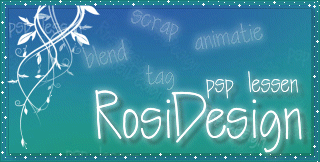
Questo tutorial è stato tradotto
con PSP XII
E'
©RosiDesign e non può essere
copiato su altri siti e lo
stesso vale per la mia
traduzione
Il
Copyright dei materiali
appartiene ai rispettivi autori
***
Materiali

Filtri
Alien
Skin Eye Candy 5 - Nature -
Corona
Alien Skin Eye Candy5 -
Textures - Texture Noise
Per i
filtri
qui
***
|
Prendi l'immagine per
tenere il segno |
|
 |
***
Apri i
materiali nella tua area di
lavoro in PSP
Imposta
colore di primo piano #ffffff
e colore di
sfondo #fff1ee
- 1 -
Apri una
nuova immagine 640 x 480 pixel,
trasparente
Selezioni -
Seleziona tutto
Attiva
JHanna_60 bground e vai a
Modifica - Copia
Torna al
tuo lavoro e vai a Modifica -
Incolla nella selezione
Selezioni -
Deseleziona
- 2 -
Attiva
Berna_Flowers_71_2008 e vai a
Modifica - Copia
Torna al
tuo lavoro e vai a Modifica -
Incolla come nuovo livello
Immagine -
Ridimensiona al 80%, tutti i
livelli non selezionato
Posiziona a
destra come l'immagine finita
Abbassa
l'opacità a 75
Cambia la
modalità di miscelatura in
Luminanza (esistente)
- 3 -
Attiva
Yoka-Misted-Faces-Guy-020608-small
e vai a Modifica - Copia
Torna al
tuo lavoro e vai a Modifica -
Incolla come nuovo livello
Immagine -
Ridimensiona al 80%, tutti i
livelli non selezionato
Posiziona
in alto a sinistra
Abbassa
l'opacità a 45
Cambia la
modalità di miscelatura in
Luminanza (esistente)
- 4 -
Attiva
jet-woman4-februari-2008 e vai a
Modifica - Copia
Torna al
tuo lavoro e vai a Modifica -
Incolla come nuovo livello
Immagine -
Ridimensiona al 80%, tutti i
livelli non selezionato
Posiziona
leggermente verso destra come
l'immagine finita
Cambia la
modalità di miscelatura in
Luminanza (esistente)
- 5 -
Attiva
Tube1471_Tauben_misted_27_9_08_std
e vai a Modifica - Copia
Torna al
tuo lavoro e vai a Modifica -
Incolla come nuovo livello
Immagine -
Rifletti
Posiziona
in basso a sinistra come
l'immagine finita
Cambia la
modalità di miscelatura in
Luminanza (esistente)
- 6 -
Attiva
always_will
File -
Esporta - Pennello
Personalizzato
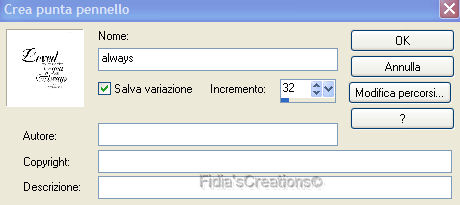
Devi
nominarlo e clicca OK
Torna al
tuo lavoro
File -
Pennelli cerca il pennello
appena salvato
Regola la
dimensiona a 275

Posiziona
il pennello a sinistra della
donna con il colore di primo
piano e clicca 2 volte
Fai
attenzione a mantenere la mano
ferma
- 7 -
Livelli -
Unisci - Unisci tutto
(appiattisci)
Selezioni -
Seleziona tutto
Immagine -
Aggiungi bordatura 20 px colore
sfondo
Selezioni -
Inverti
Effetti -
Plugins - Alien Skin Eye Candy5
- Nature - Corona
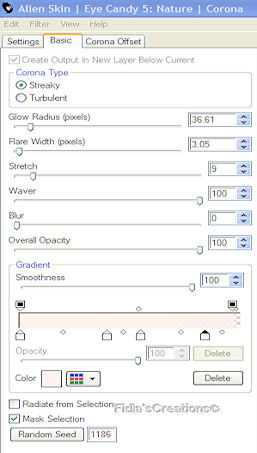
- 8 -
Lascia
selezionato
Effetti -
Plugins - Alien Skin Eye Candy5
- Textures - Texture Noise con i
settaggi di default
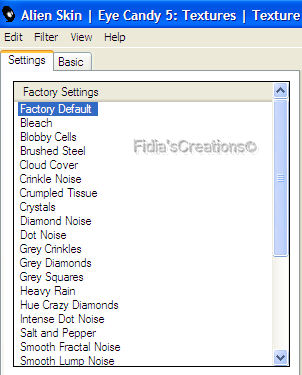
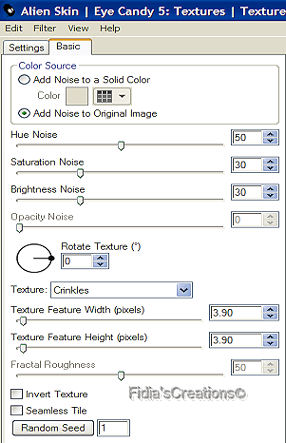
- 9 -
Selezioni -
Inverti
Effetti -
Effetti 3D - Sfalsa ombra,
colore #5f3539

Ripeti V-O
a -5
Selezioni -
Deseleziona
Firma il
tuo lavoro
Salva in
formato JPG
***
Se hai
problemi nell'esecuzione del
tutorial o, semplicemente, per
dirmi che ti è piaciuto
scrivimi

***
Le mie
traduzioni sono registrate
presso
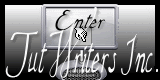
***
Indietro
14 agosto 2012